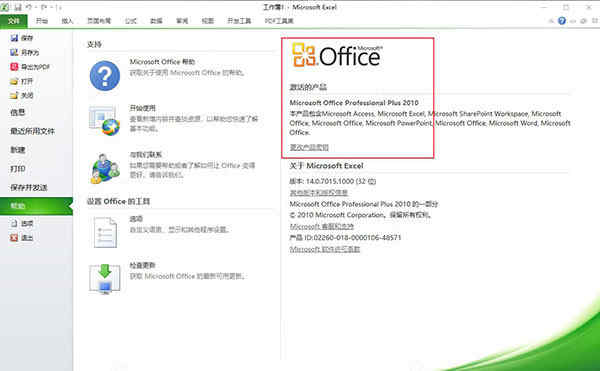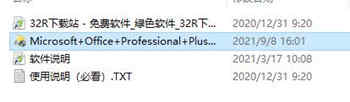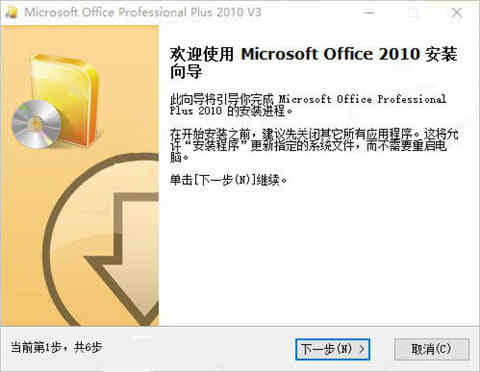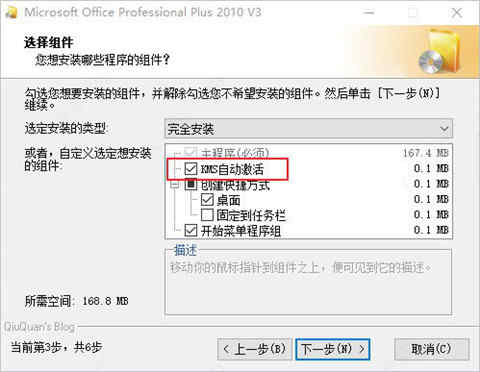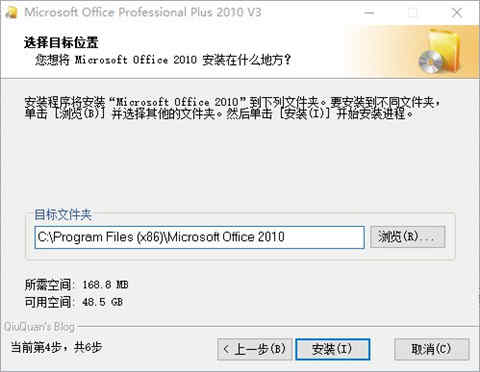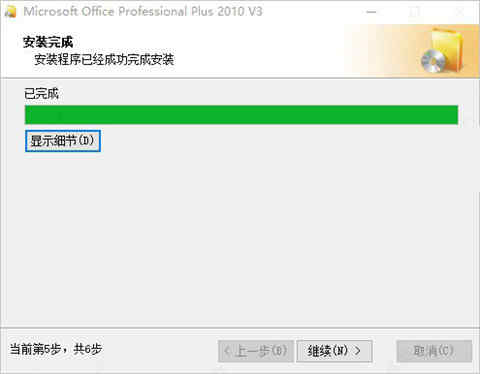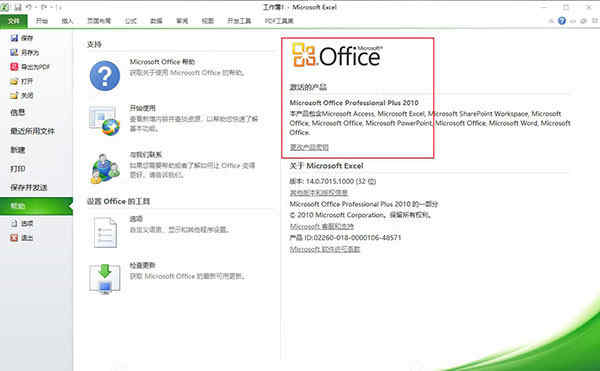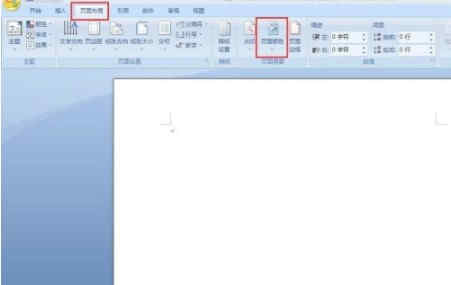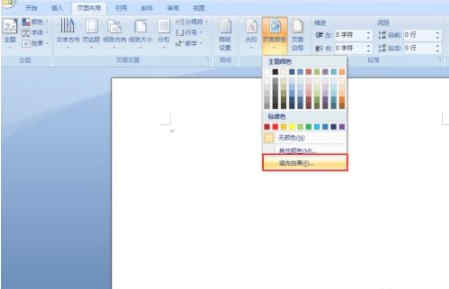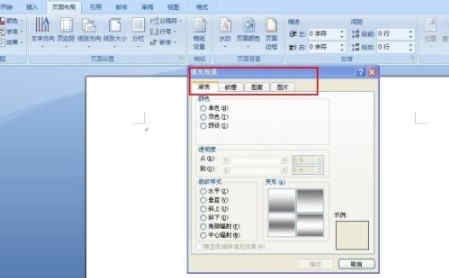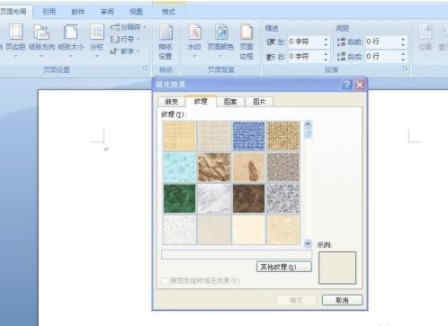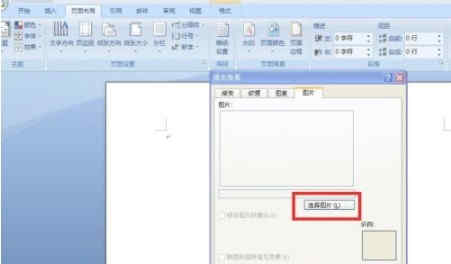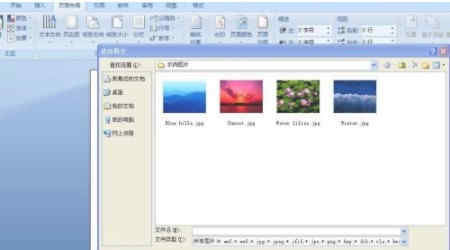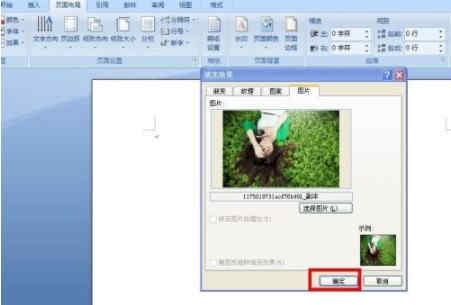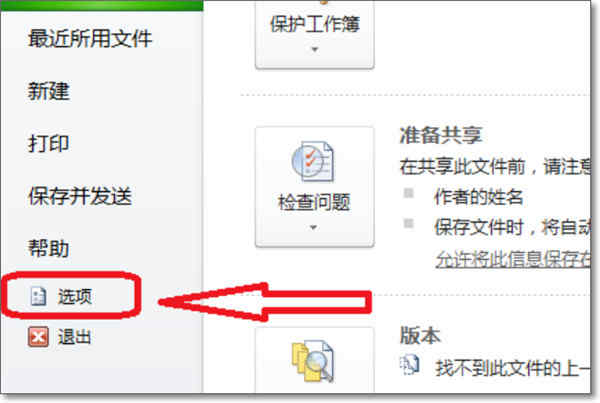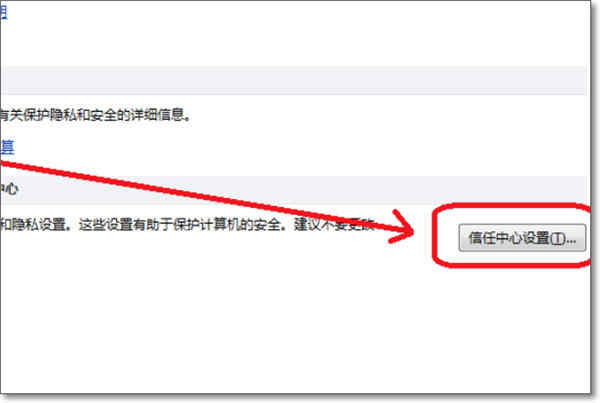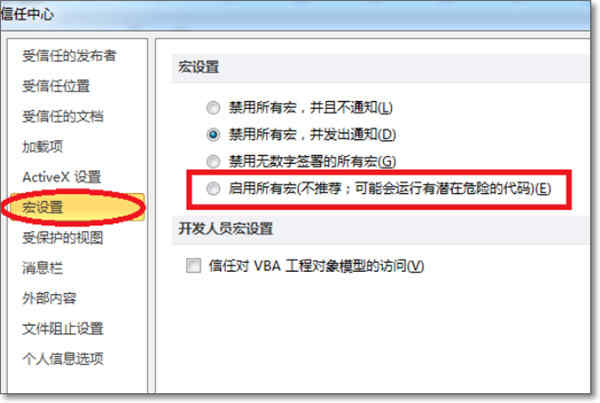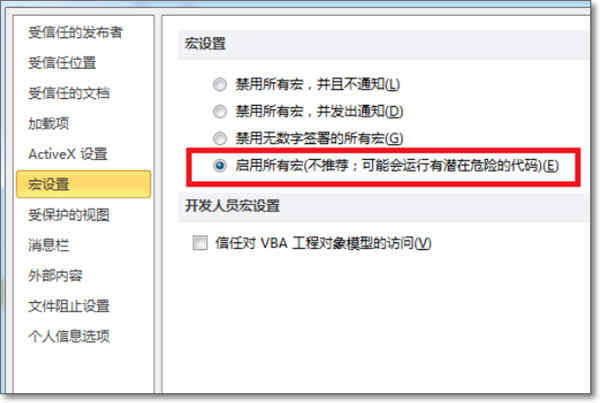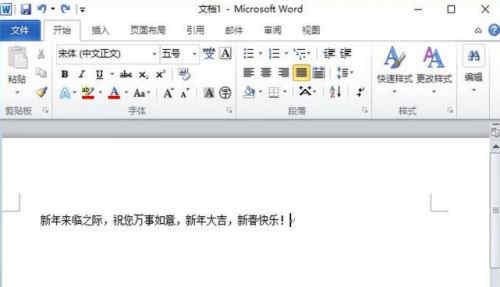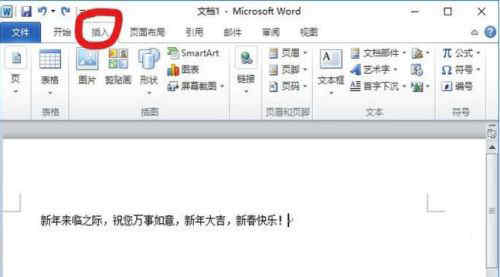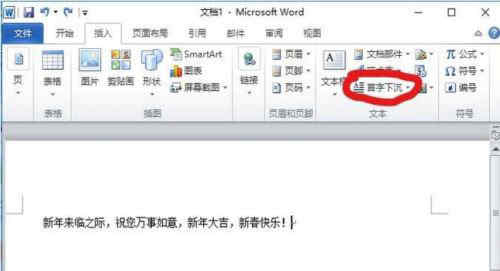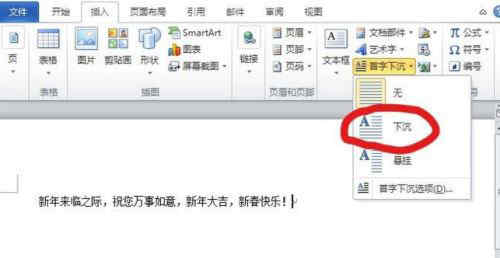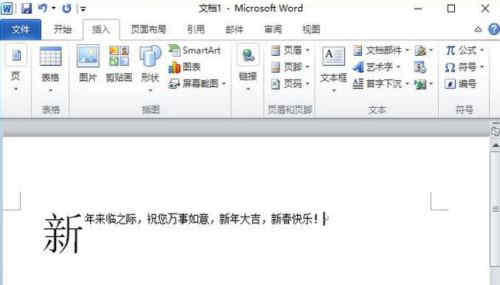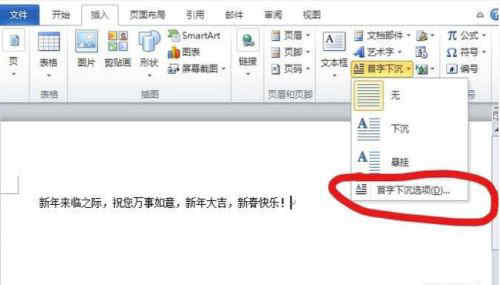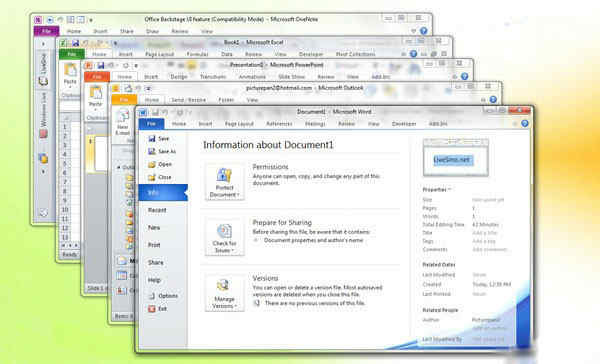详细介绍
office2010作为由微软推出的Microsoft Office一系列套装中稍微上线时间较老的版本而言,相信时下还是有很多朋友在使用的。本次为使大家能够拥有最佳的操作体验,小编特意分享带来了office2010专业增强版破解版,该版本主要在官方基础上进行修改而成,内附专业密钥激活码可完美的激活程序,并且还集体积小巧,安全无病毒,永久免费使用特权等一系列特色优势于一体,让大家只需下载根据下方提示安装即可随时随地放心免费使用,更方便更省心。除此之外,office 2010界面清爽,功能强大,其中包含强大的数据分子、可视化功能,以及丰富的文档、表格、演示文稿等多个套件,不仅能够满足不同用户的日常办公需求,支持创建出类拔萃的演示文稿,可以轻松管理大量电子邮件,以及即时传递消息和协作绩效更高之外。并且在这里,无论你是用户还是管理员,还能够支持你根据自己的喜好对Ribbon进行自定义,功能和工具也可以重新组合,创建或自定义新的标签等。让你的编辑文档,制作幻灯片等工作流程可以更加轻松,简单。因此office2010也可以说是继office2003、office2007版本之后最为成功的一个版本。欢迎有需要的朋友前来哎呀吧下载站软件站免费下载试试看哦!
说明:本站提供的是“office2010专业增强版破解版”此版本已内附专业密钥激活码可完美的激活程序,并且支持永久免费使用,小编亲测有效,下方还附带了详细的安装使用教程,有需要的朋友不妨来下载体验!
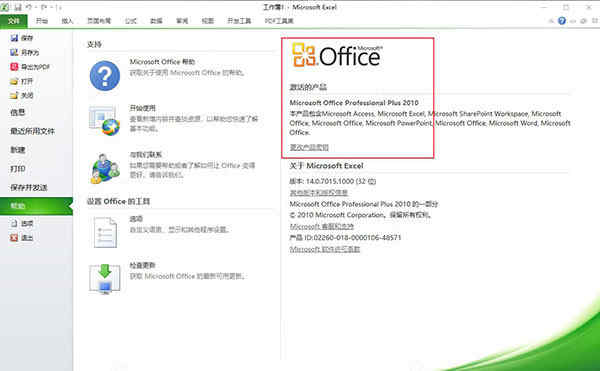
office2010专业增强版破解版安装教程
1、从本站下载解压后,即可得到office2010专业版增强版破解版源程序
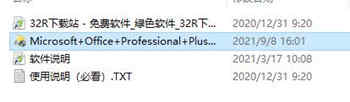
2、双击运行"Microsoft+Office+Professional+Plus+2010+V3.exe"程序,等待加载成功后,便进入安装向导;
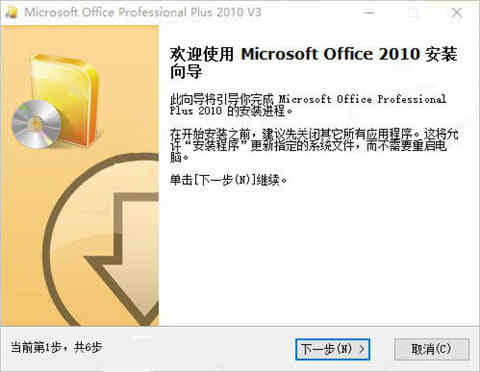
3、接受安装许可协议,按自身需求选择需要安装的组件;
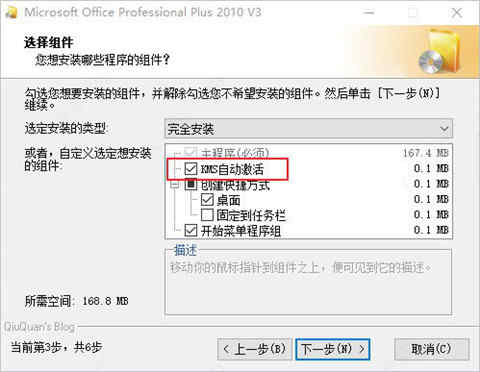
4、默认软件安装路径
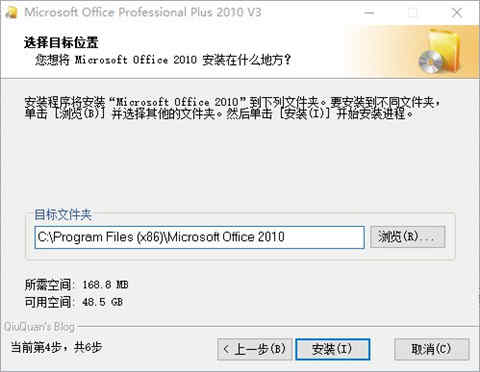
5、软件安装时并自动执行KMS激活,请用户耐心等待一小会便可;

6、直到显示安装完成,便可以打开软件进行详细查看啦
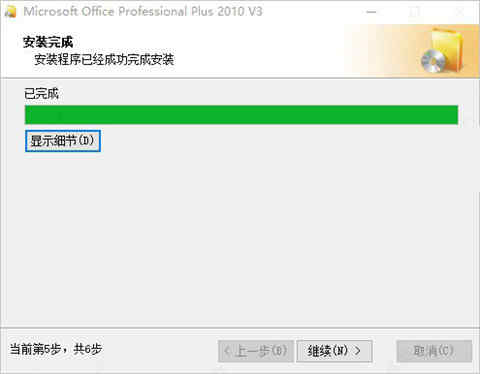
7、如下图所示,安装成功后便已经激活获得office2010专业增强版破解版,无需再次进行激活操作,非常方便
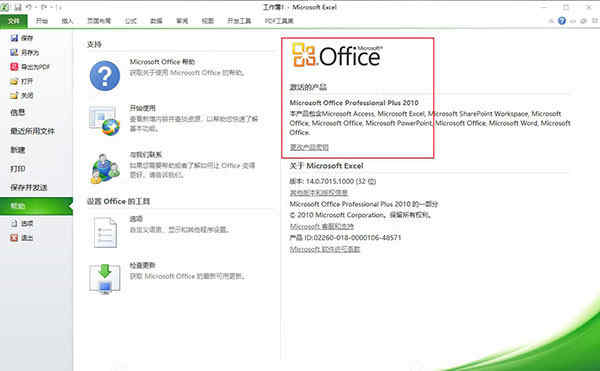
怎么设置word背景图片?
1、首先我们先打开一个空白的word文档,打开之后将鼠标移到“页面布局”,然后单击该按钮,单击之后会出现如图所示,这时我们可以看到有一个“页面颜色”按钮,单击该按钮
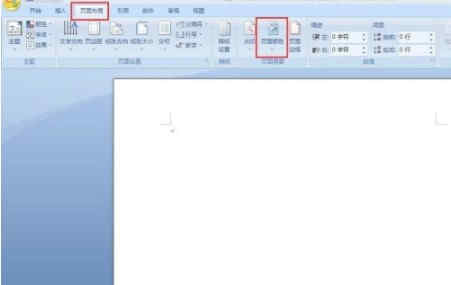
2、单击之后会下拉选项,在下拉的选项里我们单击“填充效果”按钮
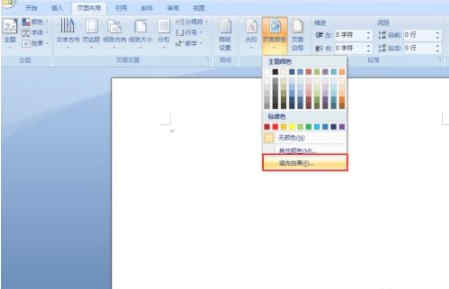
3、单击之后会弹出如图对话框,这时我们可以看到设置背景的方式有四种,假如我们是想要用“纹理”来设置的话,那么单击“纹理”按钮
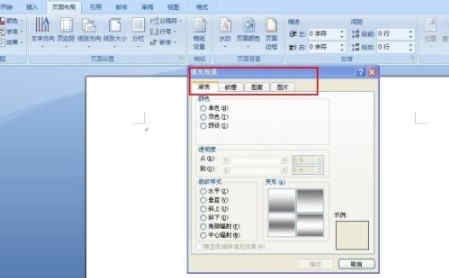
4、单击之后会出现如图所示,这时我们选择要设置为word背景的纹理,选择好之后单击下方的“确定”按钮即可
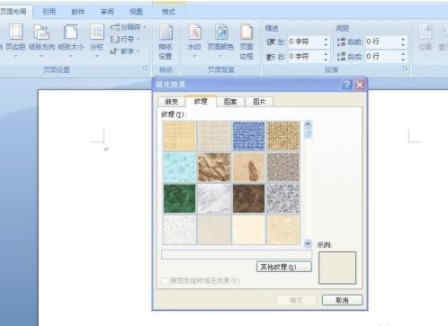
5、假如我们是要用自己喜欢的图片来做背景的话,那么单击“图片”按钮。单击之后会出现如图所示,这时我们单击“选择图片”按钮来选择我们喜欢的图片。
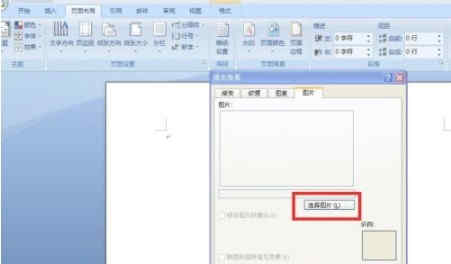
6、单击之后会弹出如图对话框,这时我们找到图片存放的路径,找到之后选择要作为背景的图片,然后单击“插入”按钮
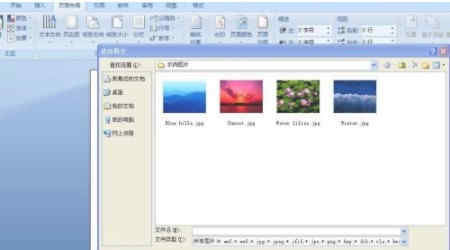
7、单击“插入”按钮之后会回到如图对话框,这时我们单击下方的“确定”按钮
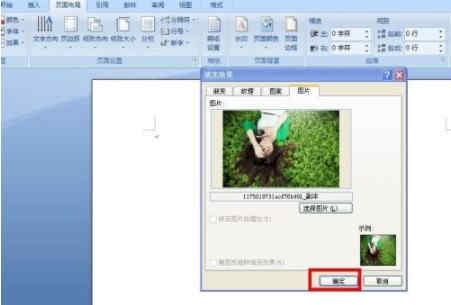
8、单击之后会出现如图所示,这时我们可以看到我们的word文档已经变得生动起来了,如果你觉得这个背景图片不好的话,可以换成其他的图片

office2010怎么启用宏功能
1、首先打开 Excel2010,点击右上角“文件”按钮。

2、接着打开“选项”。
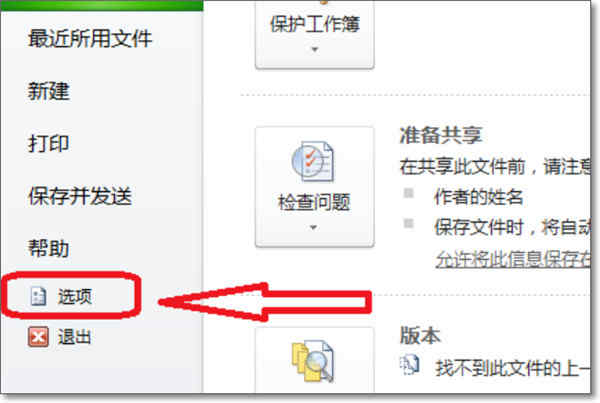
3、然后打开“信任中心”-信任中心设置“。
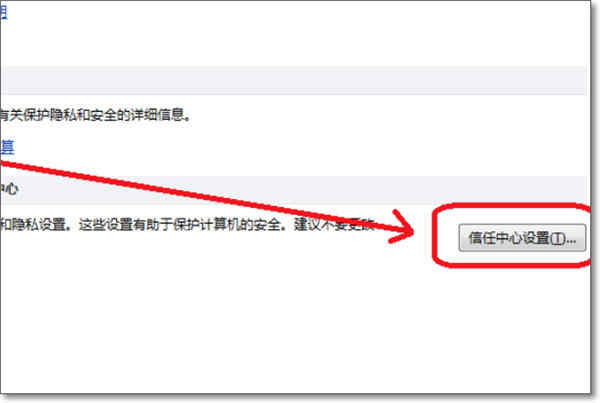
4、系统默认的是”禁止所有宏,并发出通知”。
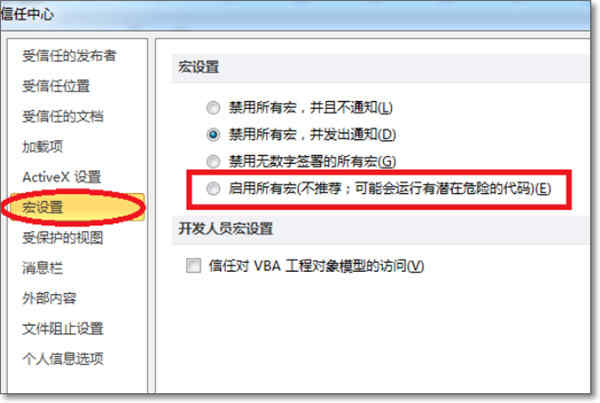
5、这里把它改到”启动所有宏“,这样就可以启动宏了。完成效果图。
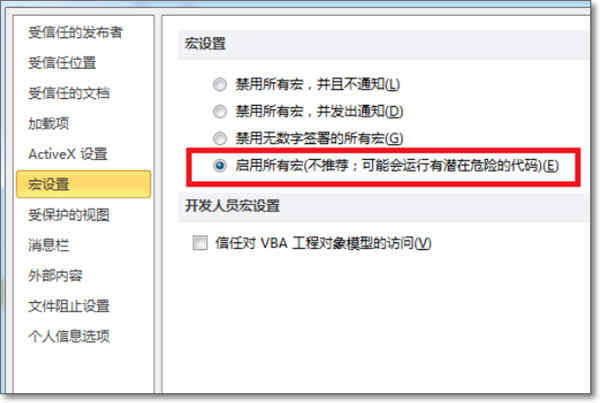
Word如何设置首字下沉?
1、首先打开Word2010版本,键入段落文字。可以设置段落格式(首行缩进2字符),等会首字下沉后会更加美观
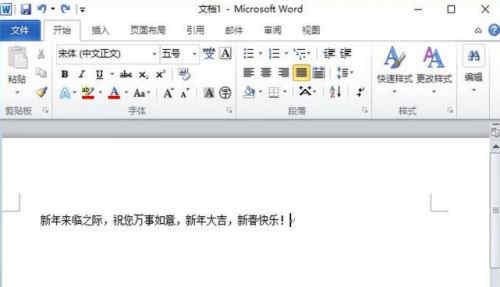
2、鼠标左键单击顶端菜单栏的插入按钮(红圈位置),就会出现下图画面
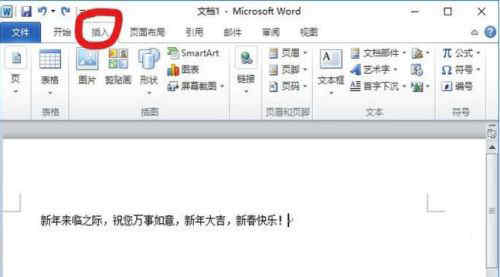
3、鼠标左键单击首字下沉按钮(红圈所示位置),就会出现下图画面
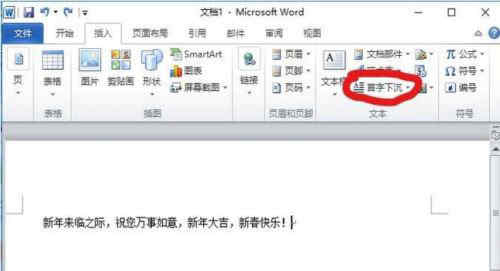
4、鼠标左键单击下沉按钮(红圈所示位置)
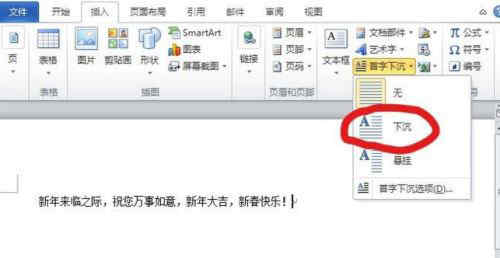
5、“新”字就达到下沉的效果了,大家看是不是非常显眼醒目和美观啊
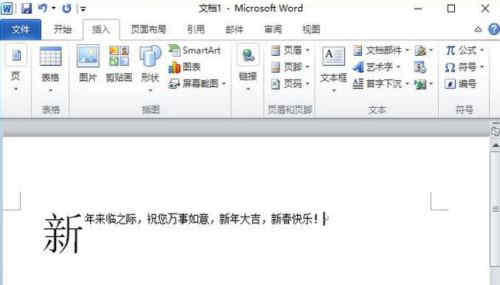
6、大家还可以单击首字下沉选项来更改首字下沉的各种特性,让你的首字下沉与众不同,美观大气
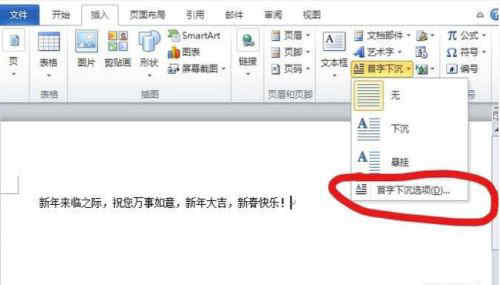
office 2010集成组件介绍(可选择安装)
ffice2010是微软推出的新一代办公软件,开发代号为Office 14,实际是第12个发行版。组件功能如下
Microsoft Access:用来创建数据库和程序来跟踪与管理信息
Microsoft Excel:用来执行计算、分析信息以及可视化电子表格中的数据
Microsoft InfoPath:用来填写动态表单,以便在整个组织中收集和重用信息
Microsoft OneNote:用来 搜集、组织、查找和共享您的笔记和信息
Microsoft Outlook:用来发送和接收电子邮件,管理日程、联系人和任务以及记录活动
Microsoft PowerPoint:用来创建和编辑用于幻灯片播放、会议和网页的演示文稿
Microsoft Publisher:用来创建新闻稿和小册子等专业品质出版物及营销素材
Microsoft SharePoint Workspace:相当于Office2007的Groove,主要用于协同办公
Microsoft Word:用来创建和编辑具有专业外观的文档,如信函、论文、报告和小册子
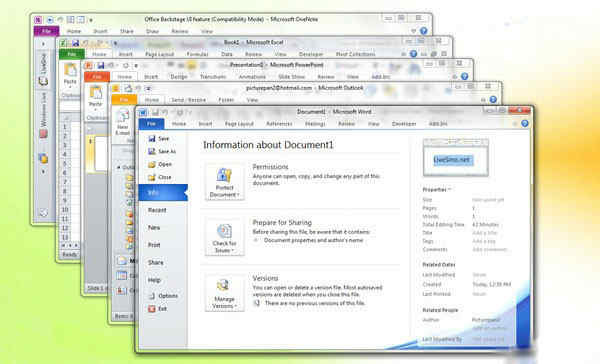
软件功能
1、【截屏工具】
Windows Vista就自带了一个简单的截屏工具,Office2010的Word、PowerPoint等组件里也增加了这个非常有用的功能,在插入标签里可以找到(Screenshot),支持多种截图模式,特别是会自动缓存当前打开窗口的截图,点击一下鼠标就能插入文档中。
2、【保护模式】
如果打开从网络上下载的文档,Word 2010会自动处于保护模式下,默认禁止编辑,想要修改就得点一下启用编辑(Enble Editing)。大概是出于版权保护的考虑吧。
3、【新模板】
SmarArt是Office 2007引入的一个很酷的功能,可以轻松制作出精美的业务流程图,而Office 2010在现有类别下增加了大量新模板,还新添了数个新的类别。
4、【作者许可】
在线协作是Office 2010的重点努力方向,也符合当今办公趋势。Office 2007里审阅标签下的保护文档变成了限制编辑(Restrict Editing),旁边还增加了阻止作者(Block Authors)。
5、【按钮文档选项】
Office 2007左上角的圆形按扭及其下的菜单让人印象深刻,到了Office 2010里功能更丰富了,特别是文档操作方面,比如在文档中插入元数据、快速访问权限、保存文档到SharePoint位置等等。
6、【按钮打印选项】
打印部分此前只有寥寥三个选项,几乎成了一个控制面板,基本可以完成所有打印操作。
7、【Outlook 2010 Jumplist】
Jumplist是Windows 7任务栏的新特性,Outlook 2010也得到了支持,可以迅速访问预约、联系人、任务、日历等功能。
8、【背景移除工具(Background Removal)】
可以在Word的图片工具下或者图片属性菜单里找到,在执行简单的抠图操作时就无需动用Photoshop了,还可以添加、去除水印
系统要求
1、处理器500 MHz 或更快的处理器
2、内存256 MB 或更大的 RAM。
3、硬盘1.5 GB;如果将原始下载软件包从硬盘驱动器上删除,则软件安装后将会释放一部分磁盘空间。
4、驱动器CD-ROM 或 DVD 驱动器
5、显示器1024x768 或更高分辨率的显示器
6、操作系统Windows XP Service Pack (SP) 3(32 位)、Windows Vista SP1(32 位或 64 位)、Windows Server 2003 R2(32 位或 64 位)、Windows Server 2008 SP2(32 位或 64 位)、Windows 7(32 位或 64 位)。支持终端服务器和 Windows on Windows (WOW)(即允许在 64 位操作系统上安装 32 位版本的 Office 2010)。
7、其他您不需要更换能够运行 Office 2007 的硬件;这种硬件将会支持 Office 2010。
8、其他使用图形硬件加速要求具有 64 MB 或更大视频内存的 DirectX 9.0c 兼容图形卡。系统要求和产品功能可能会随系统配置和操作系统的不同而不同。